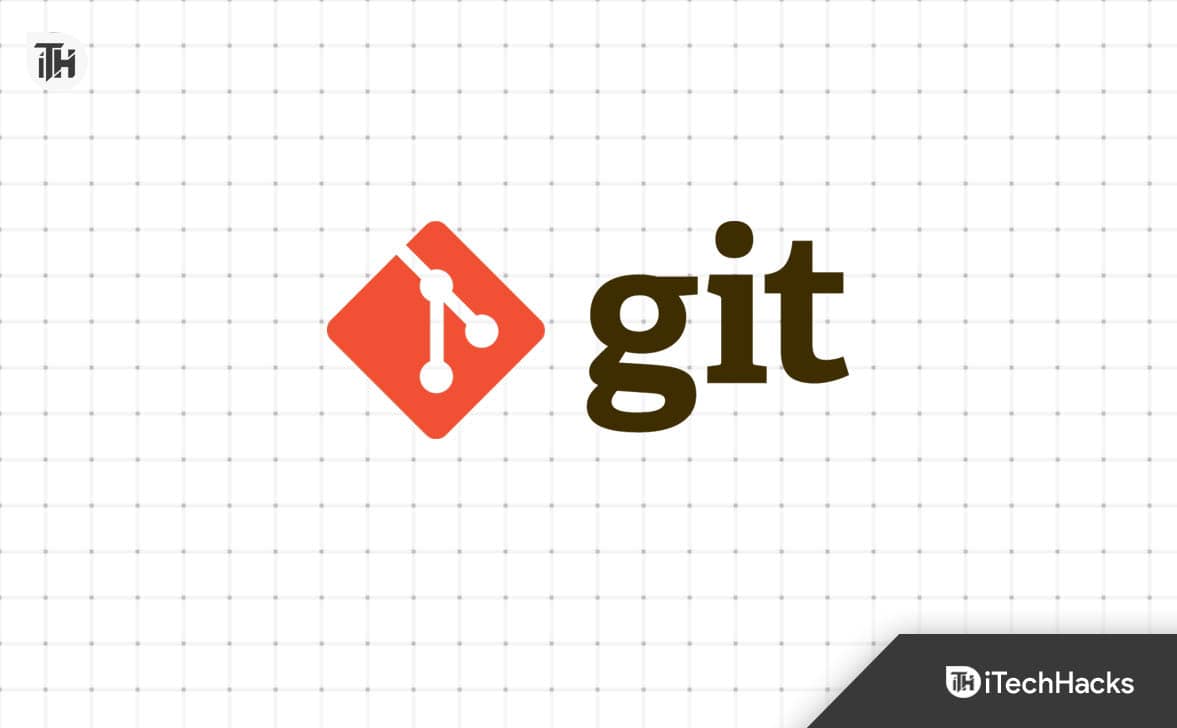AWindows Sunucu Yük Devretme Kümesi (WSFC)uygulamaların ve hizmetlerin kullanılabilirliğini ve güvenilirliğini artırmak için işbirliği yapan bağımsız sunuculardan oluşan bir gruptur. Bir BT yöneticisi veya adayıysanız, onu nasıl yapılandıracağınızı bilmelisiniz. Bu yazıda nasıl yapılacağını tartışacağız.Windows Server'da Yük Devretme Kümesini yükleyin ve yapılandırın.
Windows Server'da Yük Devretme Kümesini yükleme ve yapılandırma
Yük Devretme Kümesi, üretim ortamında büyük önem taşır. Ortamda WSFC'yi yapılandırdıysanız ve herhangi bir nedenle bir düğüm arızalanırsa, yükü almaya hazır bir yedek düğüm olacaktır. Diyelim ki birkaç düğüm içeren küçük bir ortamımız var, Düğüm 1 çökerse yük devretme kümelemesi bunu algılayacak ve ardından Düğüm 2'nin durumunu pasiften aktife değiştirecektir.
Windows Server'da Failover Cluster'ı kurup yapılandırmak istiyorsanız aşağıdaki adımları takip ediniz.
- Yük Devretme Kümesi Özelliğini Yükleme
- Dosya ve Depolama Hizmetini Depolama Sunucusuna Yükleme
- iSCSI Başlatıcıyı Etkinleştir
- Depolama Sunucusunu Yapılandırma
- Yük Devretme Kümesini Yapılandırma
Bunlardan detaylı olarak bahsedelim.
1] Yük Devretme Kümesi Özelliğini Kurun
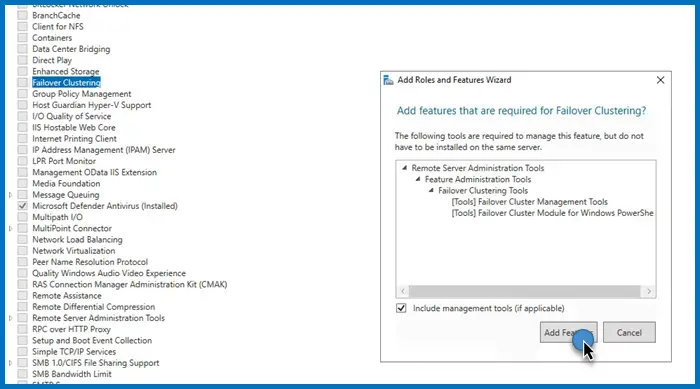
Öncelikle kurulumu yapmamız gerekiyorYük Devretme Kümesi özelliğietki alanı denetleyicinize bağlı her bir düğümde. Bu özelliği bağlı tüm düğümlere dağıtacak bir yolunuz varsa kullanmanızı öneririz ancak gerçekten geniş bir ağınız yoksa manuel olarak kurulum çok fazla zaman almayacaktır. Bunu yapmak için aşağıda belirtilen adımları izleyin.
- AçSunucu Yöneticisi.
- Şimdi tıklayınRolleri ve özellikleri ekleyin.
- İleri'ye tıklayın, Rol tabanlı veya özellik tabanlı kurulumu seçtiğinizden emin olun ve İleri'ye tıklayın.
- Şimdi, şuraya ulaşana kadar İleri'ye tıklamaya devam edin:Özelliklersekmesinde şunu arayın:Yük devretme kümesi,ve işaretleyin.
- Tıklamanızı isteyen bir pop belirecekÖzellikler ekleyin,bunu yapın ve yükleme işlemini tamamlamak için ekrandaki talimatları izleyin.
Belirtildiği gibi, yük devretme kümesi ortamının parçası olmasını istediğiniz tüm düğümlere bu özelliği yüklemeniz gerekir.
2] Depolama Sunucusuna Dosya ve Depolama Hizmetlerini Kurun
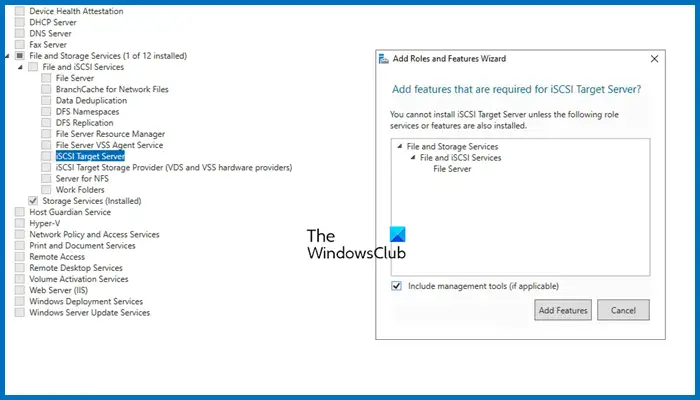
Daha sonra, her iki sunucunun da kullanacağı depolamayı yapılandırmamız gerekiyor. Her şey IP tabanlı olduğundan, bu depolama sunucusu etki alanının üyesi olabilir veya olmayabilir. Bunlara yönelik Dosya ve Depolama hizmetlerini yüklemek için aşağıda belirtilen adımları izleyin.
- AçıkSunucu Yöneticisi.
- GitRolleri ve özellikleri ekleyin.
- Ulaşıncaya kadar İleri'ye tıklayın.Sunucu Rollerisekme, genişletDosya ve Depolama hizmetleri,aramakiSCSI Hedef Sunucusu,işaretleyin ve ardından yükleyin.
Kurulum işleminin tamamlanmasını bekleyin. Tek bir depolama sunucumuz olacağı için tek bir bilgisayara kurmanız gerekmektedir.
3] iSCSI Başlatıcıyı Etkinleştir
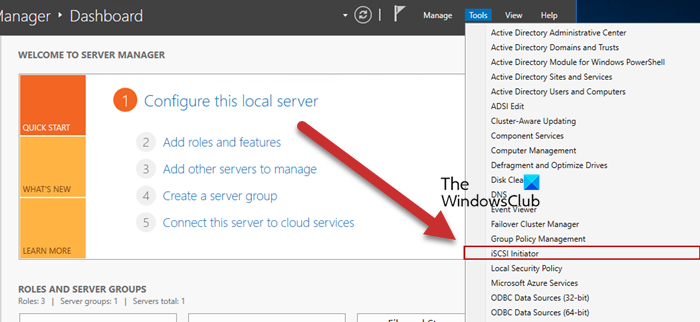
Şimdi Yük Devretme Kümesi düğümlerine geri dönüp ISCSI Başlatıcıyı etkinleştirmemiz gerekiyor. Bunu yapmak içinAraçlar > iSCSI Başlatıcıdüğüm sunucusunda seçeneğini belirleyin ve ardından özelliği etkinleştirmeniz istendiğinde Evet'e tıklayın. Bunu düğüme bağlı tüm sunuculara yapmanız gerekir.
Okumak:
4] Depolama Sunucusunu Yapılandırın
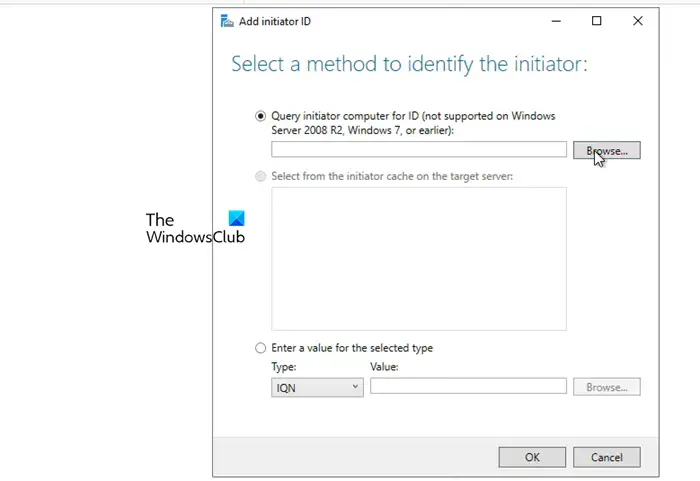
Depolama sunucusu tarafından erişilebilir olmalarını sağlamak için düğüm sunucularında iSCSI Initiator'ı etkinleştirdik. Artık bu kısmı bitirdiğimize göre düğümleri Storage Server’a ekleyelim. Bunu yapmak için aşağıda belirtilen adımları izleyin.
- GitSunucu Yöneticisi > Dosya ve Depolama Hizmetleri.
- TıklayıniSCSIsekmesi.
- TıklayınGörevler > Yeni iSCSI Sanal diski.
- Bir sabit sürücüyü veya yalnızca sunucudaki bir klasörü seçebiliriz, bunu yapmak içinÖzel bir yol yazın,sonra tıklayınGöz at,ve birimi, mevcut bir klasörü seçin veya yeni bir klasör oluşturun.
- İleri'ye, sanal disk adına tıklayın ve İleri'ye tıklayın.
- Diskin boyutunu seçin; Sabit daha hızlıdır ancak Dinamik size gerektiğinde boyutu artırma esnekliği sağlar.
- İleri'ye tıklayın, hedefe bir ad verin ve İleri'ye tıklayın.
- Ulaştığınız zamanSunucuya Erişimsekmesine tıklayınEklemek.
- olduğundan emin olun.Kimlik için sorgu başlatıcı bilgisayarseçeneği işaretlenir ve Gözat'a tıklayın.
- Düğüm bilgisayarının adını girin ve ardından öğesine tıklayın.İsimleri kontrol edin.Ortamınızın tüm düğümlerini benzer şekilde ekleyin.
- İleri'ye tıklayın.
- Cihazlar arasına kimlik doğrulama eklemek istiyorsanız CHAP'yi etkinleştirin.
- Son olarak bağlantıyı oluşturun.
Bu, iki düğümden oluşan bir depolama ortamı yaratacaktır.
5] Başlatıcıdaki düğümleri tekrar hedefe bağlayın
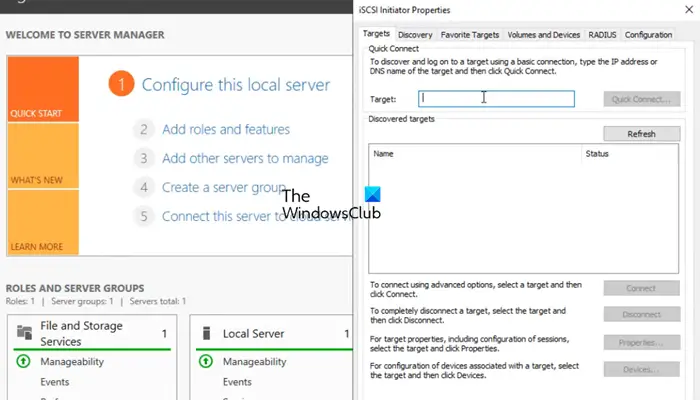
Depolama ortamını yapılandırdıktan sonra başlatıcı için hedefi belirleyebiliriz. Aynısını yapmak için aşağıda belirtilen adımları izleyin.
- AçıkSunucu Yöneticisidüğüm bilgisayarında.
- GitAraçlar > iSCSI Başlatıcı.
- Hedef alanına iSCSI Target'in IP adresini girin.
- TıklayınHızlı bağlantı > Tamam'ı seçin.
Şuraya gidebilirsiniz:KeşfetmekBağlantıyı görmek için sekmeye gidin ve ardından şuraya gidin:Birimler ve Cihazlar,ve Birim listesinin altında birimi bulup bulamayacağınıza bakın, eğer orada değilse, simgesine tıklayın.Otomatik Yapılandır.
6] Yük Devretme Kümesini Yapılandırma
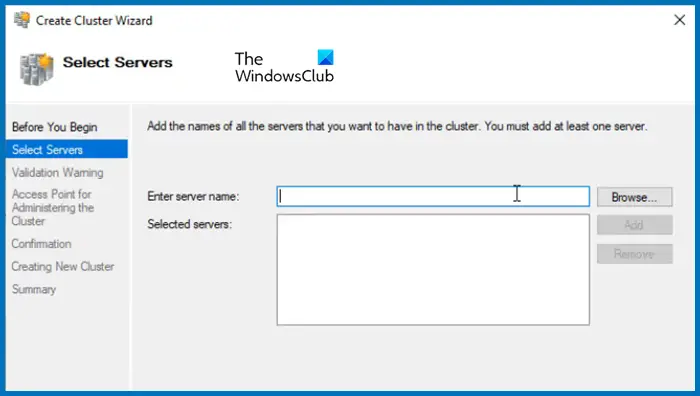
Artık depolama alanımız hazır olduğuna göre bir küme oluşturabilir ve iki düğümü ekleyebiliriz. Aynısını yapmak için aşağıda belirtilen adımları izleyin.
- AçSunucu Yöneticisi.
- TıklayınAraçlar > Yük Devretme Kümesi Yöneticisi.
- Bu,Yük Devretme Kümesi Yöneticisiyardımcı programa sağ tıklayın.Yük Devretme Kümesi Yöneticisisekmesine tıklayın veKüme Oluşturun.
- içindeKüme sihirbazı oluşturma,İleri'ye tıklayın.
- içindeSunucu Seçinsekmesinde sunucunun adını girin ve Ekle'ye tıklayın. İsterseniz siz de göz atabilirsiniz.
- Doğrulama testini çalıştırın, tamamlandığında İleri'ye tıklayın.
- Kümeye bir ad ve şu anda kullanılmayan bir IP adresi verin. İleri'ye tıklayın.
- Son olarak İleri'ye tıklayın ve küme oluşturma işleminin tamamlanmasını bekleyin.
Daha sonra sol üst köşede kümenin oluşturulduğunu göreceksiniz. Erişmek için üzerine tıklamanız yeterlidir. Artık kümeye roller ve depolama ekleyebilir ve gerekli tüm yapılandırmaları yapabilirsiniz.
İşte bu!
Okumak:
Windows'ta Yük Devretme Kümesi nasıl kurulur?
Windows Server'da yük devretme kümesi özelliğini yüklemek için Sunucu Yöneticisini kullanmanız gerekir. Sunucu Yöneticisi'nde şuraya gidin:Rolleri ve özellikleri ekleyin,ve ardından Yük Devretme Kümesini yükleyin.Özelliklersekmesi. Daha fazla ayrıntı için yukarıdaki kılavuza göz atın.
Okumak:
Windows Server'da Yük Devretme Kümesi nasıl yapılandırılır?
Windows Server'da yük devretme kümesini yapılandırmak için öncelikle Yük Devretme Kümesi özelliğini yüklemeniz, Depolamayı yapılandırmanız, bir küme oluşturmanız ve ardından sunucuları eklemeniz gerekir. Daha fazlasını öğrenmek için bu yazıda bahsedilen kılavuza göz atın.
Ayrıca Okuyun:

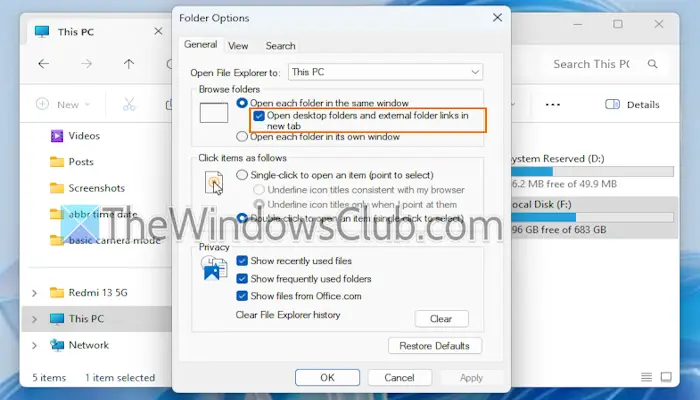

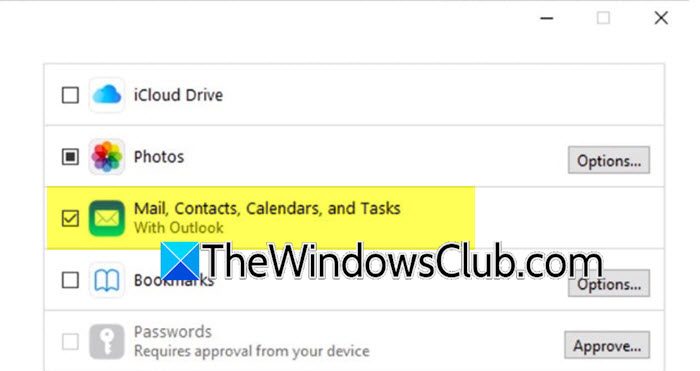
![Kimlik Doğrulama Okuması ECONNRESET Yardımcı Pilot Hatası [Düzeltme]](https://elsefix.com/tech/tejana/wp-content/uploads/2024/12/error-econnreset-copilot.jpg)

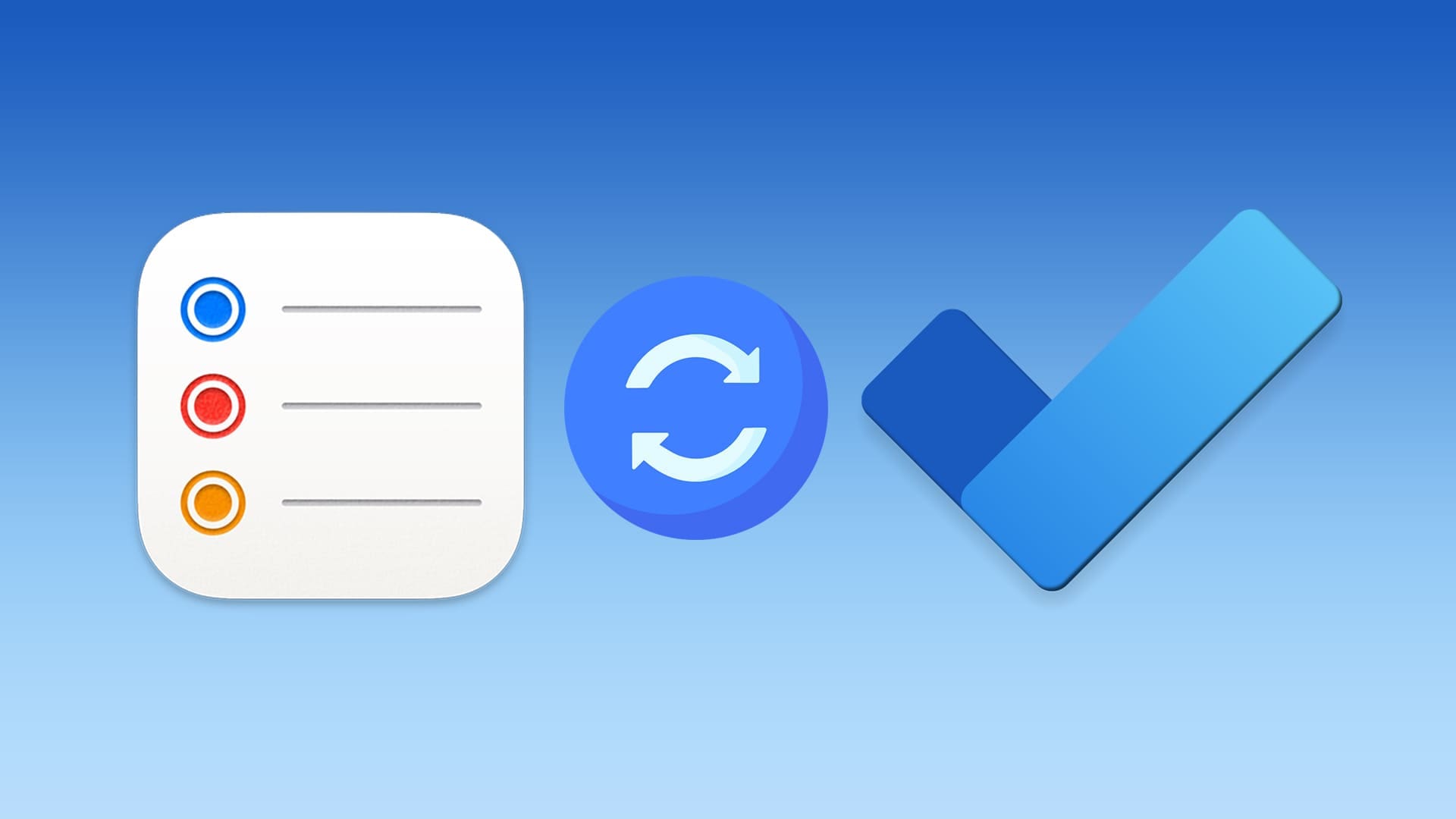
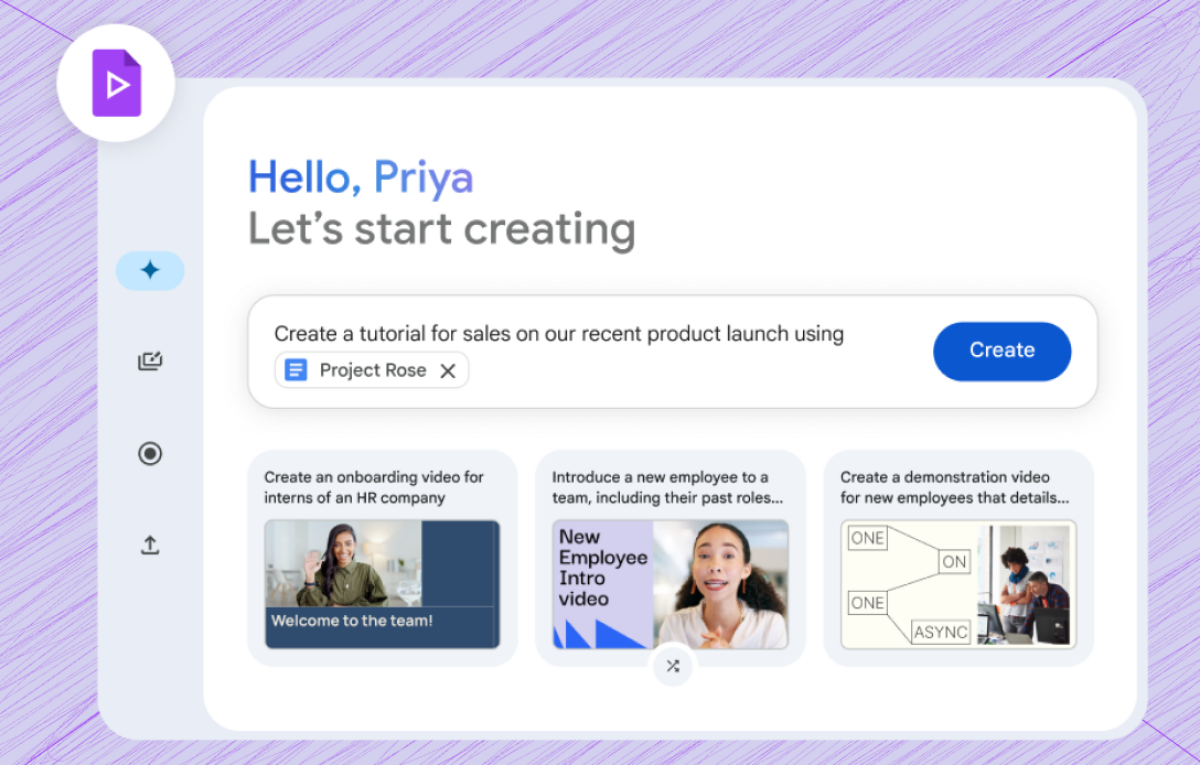

![[Değişiklik Günlüğü] Opera 100 ve Sonraki Sürümlerdeki Yenilikler](https://media.askvg.com/articles/images2/Opera_Browser.png)